
當我們的手機進入省電模式後,再重新按電源鍵開啟時,通常需要經過一道解鎖的手續(滑動解鎖),才能繼續使用手機上的應用程式,而「LockMenu」這個APP就是可以幫助們在不用解鎖的情況下直接執行軟體,當然,也可以將它視為軟體捷徑一樣,快速的啟動常用程式。
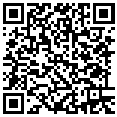 下載一:手機按此安裝
下載一:手機按此安裝
下載二:手機版Android Market中搜尋「lockmenu」
下載三:Android Market PC版安裝
下載四:利用左邊的QR Code安裝
測試機種:HTC Desire, Android v2.2
啟動後,基本上會做一些提示及功能的介紹,其實只要跟著做或按下一步「Next」就行了,事後也可以再加以設定
再來比較重要的右下圖中的「Click here and select LockMenu」,你要將LockMenu設成預設的首頁才行,點圖中紅色按鈕設定即可
如左下圖一樣,請選擇「LockMenu」,並且勾選下方的「以此為本操作的預設值」,至於右下圖的「Choose Normal Home」只要隨意選擇便可
左下圖:經過上面的快速設定後,可以看到LockMenu先替我們載入了一些常用的程式,這個時候你也可以開始試用看看,只要滑動拉桿就可以開始執行了,很像iPhone的介面
右下圖:按「Menu」鍵,可以進入「Preferences」設定
在設定選項中,比較重要應該是「Configure Sliders」,它可以用來設定我們想要在滑動條中想要啟動的應用,點擊進入後可發現有很多Slider開頭的英文字,這代表每一個滑動條的設定,以下圖為例,Slider 2下方為「Available」,表示這個滑動條還沒有指定啟動程式,若已經有指定程式了,我們也可以進入修改設定
在滑動條裡的設定中,我們要先勾選「Enable Slider」,然後點擊「Choose Application」,這樣就可以選擇想要啟動的程式了,在此還可以設定是否要自動解鎖(Unlocks device – 即幫我們自動解鎖),這部分各位就自行設置囉
再來為程式取個好記的名字,最後就可以看到滑動條中多了一個我們設定的應用程式了
其他的一些設置包含時鐘的顯示、格式、是否全螢幕顯示等,各位可以依照喜好自行設置